Word怎么自动输入重复信息
时间:2020-08-16 15:49:38 来源:老课堂

Word怎么自动输入重复信息
例如,想在本机任何一个Word文档中均可快速输入公司信息,可以按如下步骤进行操作。
1、首先在任意一个Word文档中,输入需要重复使用的公司详细信息,如图1所示。
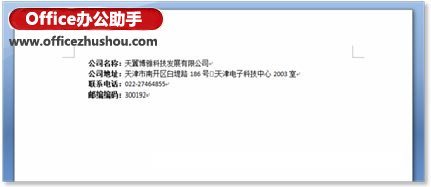
图1 在文档中输入公司信息
2、选中输入的公司详细信息,然后单击【Office】按钮,在随即打开的下拉列表中,单击【Word选项】按钮,在打开的“Word选项”对话框中,切换至“校对”选项卡,单击【自定更正选项】按钮,如图2所示。
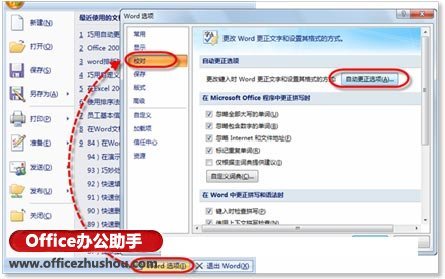
图2 在“Word选项”对话框中单击【自动更正选项】按钮
3、在打开的“自动更正”对话框的“自动更正”选项卡中,先前选中的公司信息文本内容自动显示在了“替换为”文本框中,此时只需在“替换”文本框中输入要替换的文本内容,如“公司信息”,其他选项保持默认,然后单击【添加】按钮,将其添加到下方的列表框中即可,如图3所示。
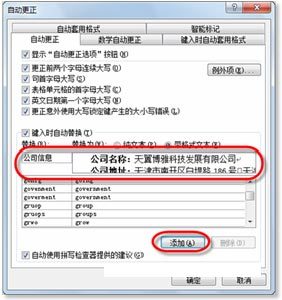
图3 在“自动更正”对话框中添加自动更正选项
4、连续单击【确定】按钮,关闭所有对话框,自动更正选项设置完成。以后凡是在文档中需要输入该公司的详细信息时,直接输入“公司信息”这4个字,系统即可快速将其替换为对应的详细信息,如图4所示。
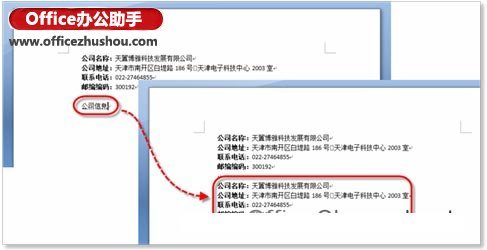
老课堂部分文章转载自互联网,供读者交流和学习,若有涉及版权等问题请及时与我们联系,以便删除办理。感谢所有提供资讯的网站,欢迎各类媒体与老课堂进行共享合作。
-

word文档中怎么添加表格
word文档中怎么添加表格 word文档中怎么添加表格 1.首先打开word文档. 2.我们进入空白文档. 3.编辑好内容,如下: 4.我们要在内容和图片直接加表格该怎么加呢,接下来我们把光标添加在文案后面然后找到插入,如图: 5.时间:2020-08-16 15:49:46 办公软件
-
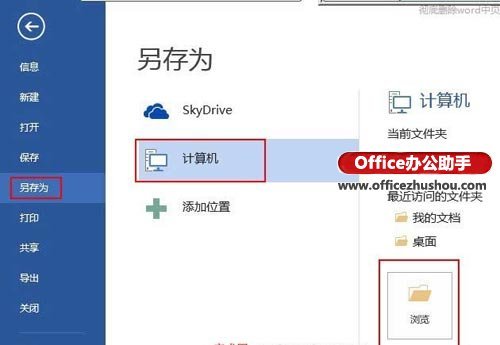
Word2013.Word2010转换Word2003文档格式的方法
Word2013.Word2010转换Word2003文档格式的方法 Word2013.Word2010转换Word2003文档格式的方法 一.Word2013.Word2010转换2003时间:2020-08-16 15:49:46 办公软件
-
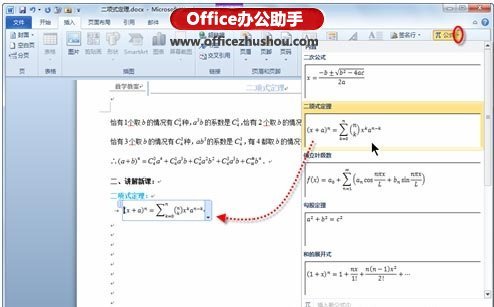
Word中怎么插入数学公式
Word中怎么插入数学公式 Word中怎么插入数学公式 (1)在Word 2010应用程序中,首先将鼠标定位到需要插入数学公式的目标位置时间:2020-08-16 15:49:44 办公软件
-
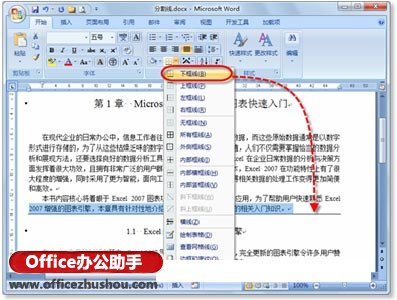
在Word中巧妙绘制漂亮分割线的方法
在Word中巧妙绘制漂亮分割线的方法 在Word中巧妙绘制漂亮分割线的方法 1.添加下框线 如果要在Word文档的段落之间添加分割线,可先选中整个段落或段落的最后一行,然后在"开始"选项卡的"段落"选项组中,单击[边框和底纹]时间:2020-08-16 15:49:43 办公软件
